Heic是Apple用于图像格式的文件扩展名。此格式非常适合实时照片,因为它可以包含图像序列。 Heic支持iOS11和macOS High Sierra。
但是,无法在Windows中打开此格式,但是最好使用免费的在线Heic转换器将HEIC转换为JPG,以便您可以在PC上打开Heic照片。 Heic格式是iPhone后期使用的图像,因此它必须有其独特的位置。与JPG格式相比,Heic格式不仅将文件大小减小了一半,而且还保留了图像质量。
第1部分-什么是Heic文件?
Heic是用于存储单个图像和图像序列的图像文件格式。从iPhone上的iOS 11开始,照片的默认文件格式为Heic。关于Heic格式最好的部分是,以相同大小和质量存储的Heic格式图片的数量是JPEG格式的两倍,因为它使用了下一代文件压缩。
第2部分-如何在Windows上打开Heic文件
1.安装HEIC扩展程序(Windows 10)
Windows计算机尚不支持Heic文件格式,您无法使用计算机上的内置功能访问此格式的文件。在这种情况下,我们可以安装HEIC Extension来打开它。
步骤1.双击Heic文件以打开“照片”应用程序。
步骤2,然后单击“ 在Microsoft Store下载编解码器”链接以安装HEIC Extension。
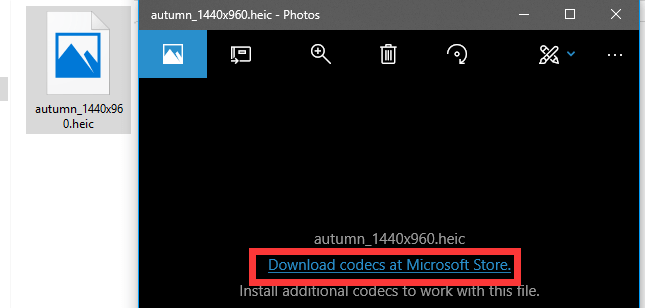
步骤3.下载完成后,您可以像打开其他图像一样打开Heic文件。只需双击它们,它们将在“照片”应用程序中打开。
2.将Heic文件转换为JPG文件
可以在任何Windows版本中打开JPG文件,因此将Heic文件转换为JPG是在Windows上打开Heic文件的便捷方法。您可以使用下面建议的在线Heic转换器来转换文件。
提示
“除了转换为JPG格式外,您还可以通过下面建议的在线转换器将Heic转换为PDF,将Heic转换为PNG以在计算机上查看Heic文件。”
第3节-如何将Heic转换为JPG
如果要在Windows计算机上查看Heic图像,最好使用免费的在线Heic转换器将Heic转换为JPG。在下一节中,我们将向您推荐3个在线Heic转换器,它们可以帮助您轻松地在Windows上查看图像。
1. Convertio
Convertio是一个文件转换器,它支持300多种不同文件格式之间的25600多种不同的转换。该转换器可以在所有平台上工作。无需下载和安装任何软件。服务器将立即删除上传的文件,并在24小时后将其转换为文件。没有人可以访问您的文件,并且100%保证了隐私。
步骤1.在Convertio导航到“ HEIC to JPG Converter ”。
第2步。上传您的Heic文件。从计算机, Google Drive, Dropbox,URL或在页面上拖动文件来选择文件。
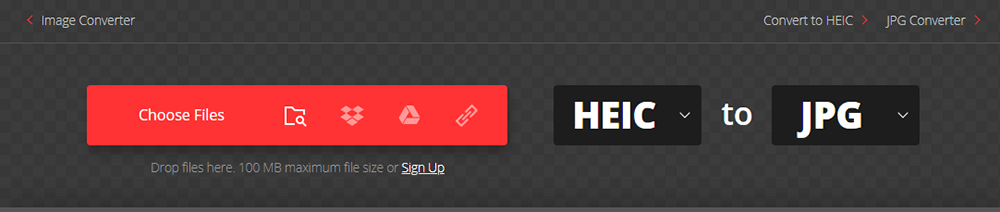
步骤3.选择结果为JPG格式,该格式显示在“图像”列表下。
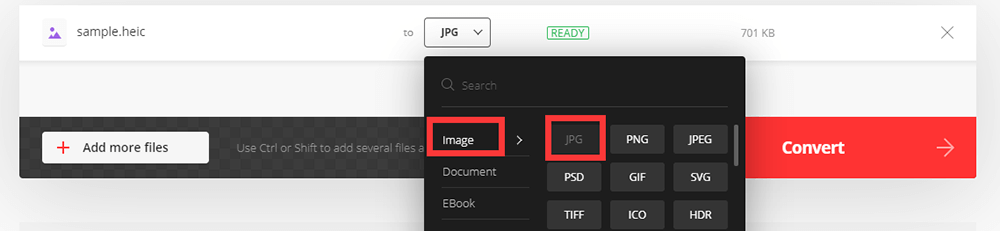
步骤4.您可以通过单击“添加更多文件”按钮来批量转换文件。最后,单击“转换”按钮开始转换。让文件进行转换,然后您可以立即下载JPG文件。
2. CloudConvert
CloudConvert是一个在线文件转换器。它支持音频,视频,文档,电子书,档案,图像,电子表格或演示文稿格式转换。他们不会从您上传的文件中收集任何数据。这些文件最迟在24小时后删除。您可以随时删除上传的文件。
步骤1.在浏览器中导航到CloudConvert。
步骤2.单击“选择文件”以从您的计算机上载文件。还支持通过粘贴URL或从您的云帐户上传Heic文件。

步骤3.选择“ JPG”作为输出文件格式。您还可以添加更多的Heic文件以进行批量转换。
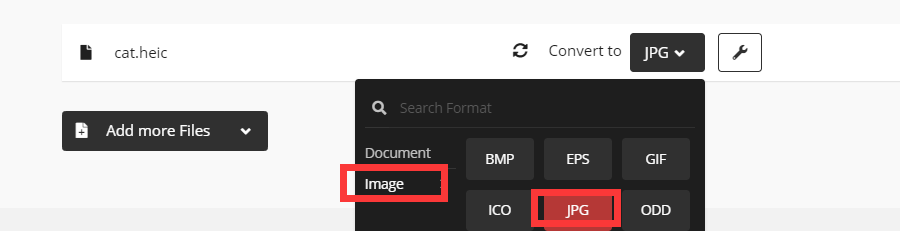
步骤4.单击“转换”按钮将Heic文件转换为JPG,然后单击“下载”按钮下载文件。
3.Aconvert
Aconvert可以免费在线转换各种文档,电子书,图像,视频,音频和存档文件。他们是一支专业的软件团队,从2000年开始开发软件。此外,该转换器还允许您在转换时更改文件大小,比特率或帧频,并带有内置的视频剪切,合并,旋转,和裁剪功能。
步骤1.导航到Aconvert主页。
步骤2.选择“图像”以在线转换图像。
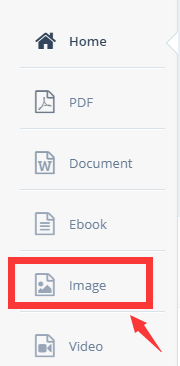
步骤3.从计算机中选择您的Heic文件。您也可以从URL, Google Drive和Dropbox上载它。
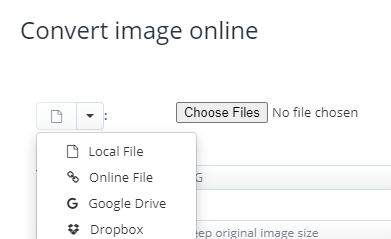
步骤4.选择目标图像格式。选择“ JPG”作为输出格式。

步骤5.调整尺寸。您可以使用原始图像尺寸,也可以选择“更改宽度和高度”选项,然后输入图像尺寸。
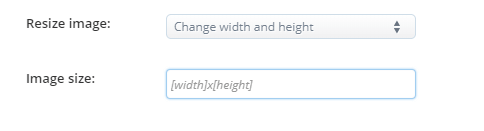
步骤6.单击“立即转换!”按钮开始批量转换。输出文件将在“转换结果”部分列出。单击“下载”图标以下载文件。您还可以将文件保存到在线存储服务,例如Google Drive或Dropbox。
常见问题
如何在Mac上打开Heic文件?
首先,您可以使用Mac随附的“照片”应用程序。该应用程序可以直接查看Heic格式。其次,您可以使用“Preview”应用程序在Mac上打开Heic文件。
结论
我们相信阅读本文后,您已经知道如何转换Heic文件。如果您是Windows 10用户,则可以通过安装Heic Extension直接打开Heic文件。对于其他用户,您可以使用我们上面提到的Heic转换器来转换文件。
本文是否有帮助? 感谢您的反馈意见!
是 要么 没有































